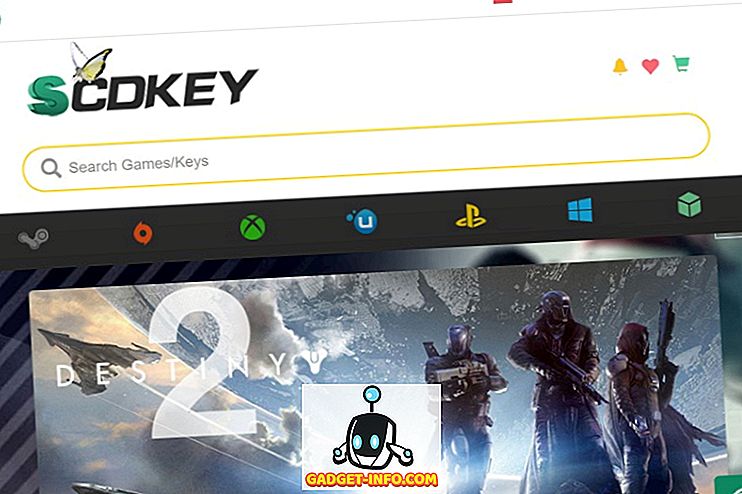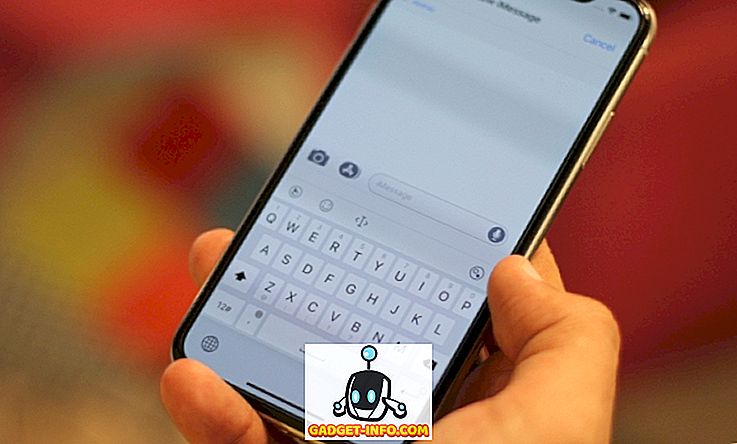Den första utvecklarens förhandsgranskning av Android O släpptes lite tillbaka och vi har nu äntligen den offentliga betaen till Android O. Google I / O 2017 tog med ett antal meddelanden och som alla förväntade sig var det några Android-relaterade meddelanden också. Android Go for low-end och smartphones på grundnivå meddelades och ja, den första offentliga betaen på Android O med några coola nya funktioner som meddelandepunkter, smart textval etc. har också kommit fram. Liksom de senaste Android N-betaversionerna, är Android O public beta endast tillgänglig för Pixel och Nexus-enheter. Vi pratar om Pixel, Pixel XL, Pixel C, Nexus 6P, Nexus 5X och Nexus Player. Så om du har en av dessa enheter och är villig att prova Android O beta, så här är stegen för att installera Android O beta på din Nexus eller Pixel-enhet:
Obs! Jag installerade Android O public beta på LG Nexus 5X men processen bör vara identisk med andra enheter som stöds. Även om Android O beta fungerade bra under min korta varaktighet med det, bli inte förvånad om det finns ett antal problem och problem. Faktum är att det finns ett antal kända problem i Googles officiella utgåvor. Poängen är att jag inte skulle rekommendera dig att installera Android O-förhandsvisningen på din dagliga drivrutin.
Installera Android O via Android Beta Program
Att få Android O beta på din Nexus eller Pixel-enhet är det enklaste och den metod jag skulle rekommendera. Det beror på att när du är inskriven i Android Beta-programmet får du framtida Android O-byggnader som OTA-uppdateringar. Dessutom förlorar du inga data. Om du dock väljer bort beta-programmet kommer din enhet att bli utplånad.
Okej då är här stegen för att installera Android O beta via Android Beta Programmet:
1. Först måste du gå till Android Beta Programmets officiella webbsida för att registrera din enhet i beta-programmet. Här bara se till att du loggar in med samma Google-konto som du använder på din Nexus eller Pixels smartphone. När du är inloggad bör du se din enhet som kompatibel med programmet. Klicka bara på " Enroll Device " -knappen.
2. Då kommer villkoren till beta-programmet att dyka upp. Klicka bara på " Bli med Beta " och om några sekunder kommer du att få meddelandet att "Din enhet är en del av Android Beta-programmet".
3. Din enhet ska då få en anmälan om Android O beta uppdateringen. Tryck på " Download " knappen för att starta nedladdningsprocessen. När uppdateringen är hämtad klickar du bara på "Starta om nu för att installera".
4. Sedan startas din enhet om och Android O beta kommer att installeras på din enhet. När enheten har startats om har enheten Android O installerad på enheten.
Blinka Android O Beta manuellt
En annan metod för att installera Android O beta är att blinka Android O-systembilden manuellt. Du kan ladda ner fabriksbilder här och vi har redan detaljerat stegen i vår artikel om hur du kan installera Android O Developer Preview. Tänk dock på att denna process torkar bort alla dina data, och det finns inget stöd för framtida OTA-uppdateringar . Med detta sagt, om du är en utvecklare och du vill göra en ny installering av Android O på din Nexus eller Pixel, så är det här vägen att gå.
Klar för att prova Android O på din Nexus eller Pixel Device?
Jo, det är de två metoderna du kan använda för att installera Android O beta på din Android-enhet. Den offentliga betaen från Android O ger några coola funktioner men det är också fyllt av fel och inkonsekvenser, så fortsätt med försiktighet. Så prova Android O på din Nexus eller Pixel-enhet och meddela mig dina tankar om den senaste iterationen av Android i kommentarfältet nedan.